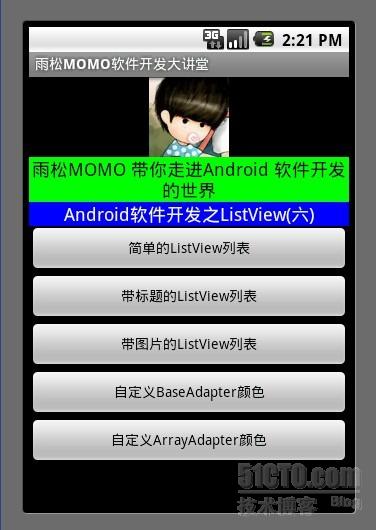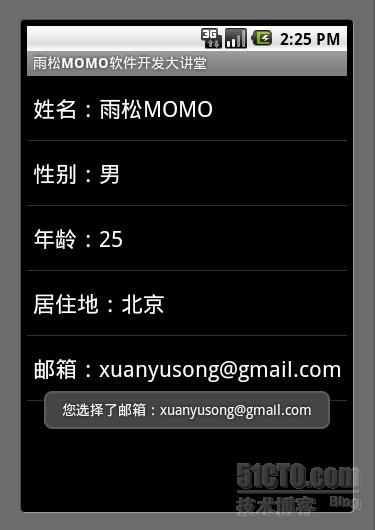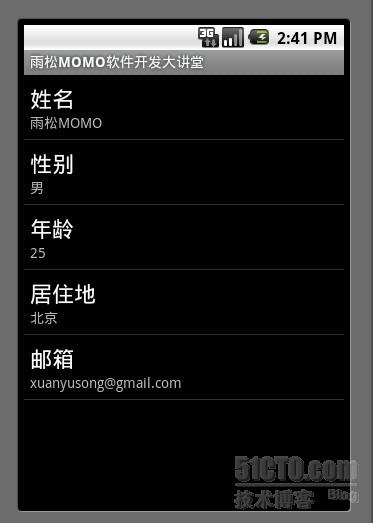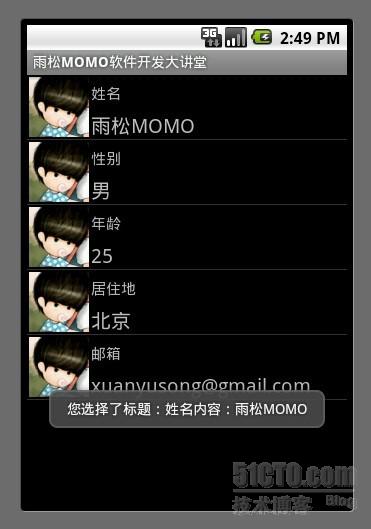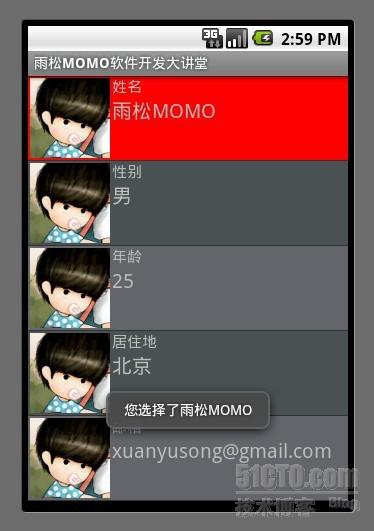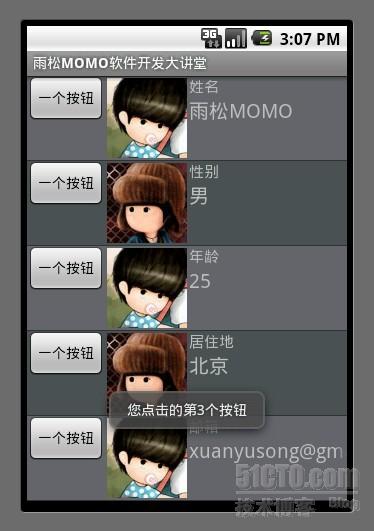Android软件开发之ListView学习
ListView是Android软件开发中非常重要组件之一,基本上是个软件基本都会使用ListView ,今天我通过一个demo来教大家怎么样使用ListView组件 绘制出漂亮的列表,说道ListView就不得不说Adapter适配器,因为只有通过Adapter才可以把列表中的数据映射到ListView中。
在android的开发中最Adapter 一共可以分为
ArrayAdapter<T>,
BaseAdapter,
CursorAdapter,
HeaderViewListAdapter,
ResourceCursorAdapter,
SimpleAdapter,
SimpleCursorAdapter,
WrapperListAdapter
软件开发中最常用的有ArrayAdapter<T>, BaseAdapter, SimpleAdapter,今天我用一段代码向大家诠释如何使用ListView控件。
在List列表中如果不存在过于复杂的东西 我们可以直接去new ArrayAdapter() 来绘制列表,无须继承ArrayAdapter,重写它的方法。但是如果列表中过于复杂的话就需要使用自定义布局来实现List列表。
- public class SimpleList extends ListActivity {
- private String[] mListStr = {"姓名:雨松MOMO","性别:男","年龄:25","居住地:北京","邮箱:[email protected]"};
- ListView mListView = null;
- @Override
- protected void onCreate(Bundle savedInstanceState) {
- mListView = getListView();
- setListAdapter(new ArrayAdapter<String>(this,
- android.R.layout.simple_list_item_1, mListStr));
- mListView.setOnItemClickListener(new OnItemClickListener() {
- @Override
- public void onItemClick(AdapterView<?> adapterView, View view, int position,
- long id) {
- Toast.makeText(SimpleList.this,"您选择了" + mListStr[position], Toast.LENGTH_LONG).show();
- }
- });
- super.onCreate(savedInstanceState);
- }
- }
2.带标题的ListView列表
使用 simpleAdapter 需要注意的是须要用Map<String,Object> item 来保存列表中每一项的显示的title与text , new SimpleAdapter的时候将map中的数据写入 ,程序就会帮我们绘制列表了。
- public class TitleList extends ListActivity {
- private String[] mListTitle = { "姓名", "性别", "年龄", "居住地","邮箱"};
- private String[] mListStr = { "雨松MOMO", "男", "25", "北京",
- "[email protected]" };
- ListView mListView = null;
- ArrayList<Map<String,Object>> mData= new ArrayList<Map<String,Object>>();;
- @Override
- protected void onCreate(Bundle savedInstanceState) {
- mListView = getListView();
- int lengh = mListTitle.length;
- for(int i =0; i < lengh; i++) {
- Map<String,Object> item = new HashMap<String,Object>();
- item.put("title", mListTitle[i]);
- item.put("text", mListStr[i]);
- mData.add(item);
- }
- SimpleAdapter adapter = new SimpleAdapter(this,mData,android.R.layout.simple_list_item_2,
- new String[]{"title","text"},new int[]{android.R.id.text1,android.R.id.text2});
- setListAdapter(adapter);
- mListView.setOnItemClickListener(new OnItemClickListener() {
- @Override
- public void onItemClick(AdapterView<?> adapterView, View view, int position,
- long id) {
- Toast.makeText(TitleList.this,"您选择了标题:" + mListTitle[position] + "内容:"+mListStr[position], Toast.LENGTH_LONG).show();
- }
- });
- super.onCreate(savedInstanceState);
- }
- }
3.带图片的ListView列表
使用 simpleAdapter 来操作 但是构造simpleAdapter的时候须要使用我们自己写的布局来完成 ,因为系统的布局已经不能满足需求了,同样Map<String,Object> item 来保存列表中每一项须要的显示内容 如 图片 标题 内容等。
- <?xml version="1.0" encoding="utf-8"?>
- <RelativeLayout xmlns:android="http://schemas.android.com/apk/res/android"
- android:layout_width="fill_parent" android:layout_height="?android:attr/listPreferredItemHeight">
- <ImageView android:id="@+id/image"
- android:layout_width="wrap_content" android:layout_height="fill_parent"
- android:layout_alignParentTop="true" android:layout_alignParentBottom="true"
- android:adjustViewBounds="true"
- android:padding="2dip" />
- <TextView android:id="@+id/title"
- android:layout_width="wrap_content" android:layout_height="wrap_content"
- android:layout_toRightOf="@+id/image"
- android:layout_alignParentRight="true" android:layout_alignParentTop="true"
- android:layout_above="@+id/text"
- android:layout_alignWithParentIfMissing="true" android:gravity="center_vertical"
- android:textSize="15dip" />
- <TextView android:id="@+id/text"
- android:layout_width="fill_parent" android:layout_height="wrap_content"
- android:layout_toRightOf="@+id/image"
- android:layout_alignParentBottom="true"
- android:layout_alignParentRight="true" android:singleLine="true"
- android:ellipsize="marquee"
- android:textSize="20dip" />
- </RelativeLayout>
- public class IconList extends ListActivity {
- private String[] mListTitle = { "姓名", "性别", "年龄", "居住地","邮箱"};
- private String[] mListStr = { "雨松MOMO", "男", "25", "北京",
- "[email protected]" };
- ListView mListView = null;
- ArrayList<Map<String,Object>> mData= new ArrayList<Map<String,Object>>();;
- @Override
- protected void onCreate(Bundle savedInstanceState) {
- mListView = getListView();
- int lengh = mListTitle.length;
- for(int i =0; i < lengh; i++) {
- Map<String,Object> item = new HashMap<String,Object>();
- item.put("image", R.drawable.jay);
- item.put("title", mListTitle[i]);
- item.put("text", mListStr[i]);
- mData.add(item);
- }
- SimpleAdapter adapter = new SimpleAdapter(this,mData,R.layout.iconlist,
- new String[]{"image","title","text"},new int[]{R.id.image,R.id.title,R.id.text});
- setListAdapter(adapter);
- mListView.setOnItemClickListener(new OnItemClickListener() {
- @Override
- public void onItemClick(AdapterView<?> adapterView, View view, int position,
- long id) {
- Toast.makeText(IconList.this,"您选择了标题:" + mListTitle[position] + "内容:"+mListStr[position], Toast.LENGTH_LONG).show();
- }
- });
- super.onCreate(savedInstanceState);
- }
- }
- <?xml version="1.0" encoding="utf-8"?>
- <RelativeLayout xmlns:android="http://schemas.android.com/apk/res/android"
- android:layout_width="fill_parent" android:layout_height="wrap_content">
- <ImageView android:id="@+id/color_image"
- android:layout_width="wrap_content" android:layout_height="fill_parent"
- android:layout_alignParentTop="true" android:layout_alignParentBottom="true"
- android:adjustViewBounds="true"
- android:padding="2dip" />
- <TextView android:id="@+id/color_title"
- android:layout_width="fill_parent" android:layout_height="wrap_content"
- android:layout_toRightOf="@+id/color_image"
- android:layout_alignParentBottom="true"
- android:layout_alignParentRight="true" android:singleLine="true"
- android:ellipsize="marquee"
- android:textSize="15dip" />
- <TextView android:id="@+id/color_text"
- android:layout_width="fill_parent" android:layout_height="wrap_content"
- android:layout_toRightOf="@+id/color_image"
- android:layout_below="@+id/color_title"
- android:layout_alignParentBottom="true"
- android:layout_alignParentRight="true"
- android:singleLine="true"
- android:ellipsize="marquee"
- android:textSize="20dip" />
- </RelativeLayout>
- public class ColorList extends ListActivity {
- private String[] mListTitle = { "姓名", "性别", "年龄", "居住地","邮箱"};
- private String[] mListStr = { "雨松MOMO", "男", "25", "北京",
- "[email protected]" };
- ListView mListView = null;
- MyListAdapter myAdapter = null;
- @Override
- protected void onCreate(Bundle savedInstanceState) {
- mListView = getListView();
- myAdapter = new MyListAdapter(this);
- setListAdapter(myAdapter);
- mListView.setOnItemClickListener(new OnItemClickListener() {
- @Override
- public void onItemClick(AdapterView<?> adapterView, View view, int position,
- long id) {
- View v=adapterView.getChildAt(position);
- v.setBackgroundColor(Color.RED);
- Toast.makeText(ColorList.this,"您选择了" + mListStr[position], Toast.LENGTH_LONG).show();
- }
- });
- super.onCreate(savedInstanceState);
- }
- class MyListAdapter extends BaseAdapter {
- private int[] colors = new int[] { 0xff626569, 0xff4f5257 };
- public MyListAdapter(Context context) {
- mContext = context;
- }
- public int getCount() {
- return mListStr.length;
- }
- @Override
- public boolean areAllItemsEnabled() {
- return false;
- }
- public Object getItem(int position) {
- return position;
- }
- public long getItemId(int position) {
- return position;
- }
- public View getView(int position, View convertView, ViewGroup parent) {
- ImageView iamge = null;
- TextView title = null;
- TextView text = null;
- if (convertView == null) {
- convertView = LayoutInflater.from(mContext).inflate(R.layout.colorlist, null);
- iamge = (ImageView) convertView.findViewById(R.id.color_image);
- title =(TextView) convertView.findViewById(R.id.color_title);
- text= (TextView) convertView.findViewById(R.id.color_text);
- }
- int colorPos = position % colors.length;
- convertView.setBackgroundColor(colors[colorPos]);
- title.setText(mListTitle[position]);
- text.setText(mListStr[position]);
- iamge.setImageResource(R.drawable.jay);
- return convertView;
- }
- private Context mContext;
- }
- }
- <?xml version="1.0" encoding="utf-8"?>
- <RelativeLayout xmlns:android="http://schemas.android.com/apk/res/android"
- android:layout_width="fill_parent" android:layout_height="wrap_content">
- <Button
- android:id="@+id/array_button"
- android:layout_width="wrap_content"
- android:layout_height="wrap_content"
- android:text="一个按钮"
- />
- <ImageView android:id="@+id/array_image"
- android:layout_toRightOf="@+id/array_button"
- android:layout_width="wrap_content" android:layout_height="fill_parent"
- android:layout_alignParentTop="true" android:layout_alignParentBottom="true"
- android:adjustViewBounds="true"
- android:padding="2dip" />
- <TextView android:id="@+id/array_title"
- android:layout_width="fill_parent" android:layout_height="wrap_content"
- android:layout_toRightOf="@+id/array_image"
- android:layout_alignParentBottom="true"
- android:layout_alignParentRight="true" android:singleLine="true"
- android:ellipsize="marquee"
- android:textSize="15dip" />
- <TextView android:id="@+id/array_text"
- android:layout_width="fill_parent" android:layout_height="wrap_content"
- android:layout_toRightOf="@+id/array_image"
- android:layout_below="@+id/array_title"
- android:layout_alignParentBottom="true"
- android:layout_alignParentRight="true"
- android:singleLine="true"
- android:ellipsize="marquee"
- android:textSize="20dip" />
- </RelativeLayout>
- public class ArrayList extends ListActivity {
- private String[] mListTitle = { "姓名", "性别", "年龄", "居住地","邮箱"};
- private String[] mListStr = { "雨松MOMO", "男", "25", "北京",
- "[email protected]" };
- ListView mListView = null;
- MyListAdapter myAdapter = null;
- ArrayList arrayList = null;
- @Override
- protected void onCreate(Bundle savedInstanceState) {
- arrayList = this;
- mListView = getListView();
- myAdapter = new MyListAdapter(this,R.layout.arraylist);
- setListAdapter(myAdapter);
- super.onCreate(savedInstanceState);
- }
- public class MyListAdapter extends ArrayAdapter<Object> {
- int mTextViewResourceID = 0;
- private Context mContext;
- public MyListAdapter(Context context, int textViewResourceId) {
- super(context, textViewResourceId);
- mTextViewResourceID = textViewResourceId;
- mContext = context;
- }
- private int[] colors = new int[] { 0xff626569, 0xff4f5257 };
- public int getCount() {
- return mListStr.length;
- }
- @Override
- public boolean areAllItemsEnabled() {
- return false;
- }
- public Object getItem(int position) {
- return position;
- }
- public long getItemId(int position) {
- return position;
- }
- public View getView(final int position, View convertView, ViewGroup parent) {
- ImageView iamge = null;
- TextView title = null;
- TextView text = null;
- Button button = null;
- if (convertView == null) {
- convertView = LayoutInflater.from(mContext).inflate(
- mTextViewResourceID, null);
- iamge = (ImageView) convertView.findViewById(R.id.array_image);
- title = (TextView) convertView.findViewById(R.id.array_title);
- text = (TextView) convertView.findViewById(R.id.array_text);
- button = (Button)convertView.findViewById(R.id.array_button);
- button.setOnClickListener(new OnClickListener() {
- @Override
- public void onClick(View arg0) {
- Toast.makeText(arrayList,"您点击的第"+position +"个按钮", Toast.LENGTH_LONG).show();
- }
- });
- }
- int colorPos = position % colors.length;
- convertView.setBackgroundColor(colors[colorPos]);
- title.setText(mListTitle[position]);
- text.setText(mListStr[position]);
- if(colorPos == 0)
- iamge.setImageResource(R.drawable.jay);
- else
- iamge.setImageResource(R.drawable.image);
- return convertView;
- }
- }
- }
郑重声明:本站内容如果来自互联网及其他传播媒体,其版权均属原媒体及文章作者所有。转载目的在于传递更多信息及用于网络分享,并不代表本站赞同其观点和对其真实性负责,也不构成任何其他建议。